Efter installation af Windows 10 kan du muligvis bemærke, at nogle af dine filer og mapper vises med dobbeltblå pilesymbol øverst. Dette dobbeltblå piles overlay-ikon ses, hvis filerne og mapperne er komprimeret (NTFS-komprimering), og der er intet at bekymre sig om.
Dette indlæg fortæller dig, hvordan du skjuler eller fjerner de dobbelt blå pilikoner på mapper eller filer i Windows 10.
![]()
Når du aktiverer NTFS-komprimering for en fil eller mappe, vises det blå dobbeltpils-ikonoverlay i øverste højre hjørne af filen eller mappen. Dette er for at indikere brugeren, at mappen eller filen er komprimeret.
Windows 10 har muligvis komprimeret dine filer og mapper
Det er også muligt, at Windows 10 har komprimeret mapperne i din brugerprofilmappe for at frigøre nok diskplads til at installere vigtige opdateringer. Dette er især tilfældet, hvis du har en harddisk med lav kapacitet, din systempartitionsstørrelse er lille, eller harddisken er lav på diskpladsen.
F.eks. Gør Windows 10-pålidelighedsopdateringen det.
![]()
For at hjælpe med at frigøre diskplads kan denne opdatering komprimere filer i dit brugerprofilkatalog, så Windows Update kan installere vigtige opdateringer. Når filer eller mapper komprimeres, ser de ud til at have to blå pile, der er lagt på ikonet. Afhængigt af dine File Explorer-indstillinger, kan du muligvis se ikoner, der ser større eller mindre ud.
Så det er grunden til, at dine skrivebordsgenveje (f.eks. Microsoft Office-applikationsgenveje) komprimeres, men de tilsvarende eksekverbare filer i Programfiler ikke komprimeres.
![]()
Derudover komprimerer Window 10 også visse filer og mapper i dit Windows-bibliotek. For eksempel. mapperne Windows\logs\CBS og Windows\Panther komprimeres.
![]()
Fjernelse af de to blå pilikonoverlejringer til mapper og filer
Hvis du vil fjerne ikonet for to blå pile, har du to muligheder:
- Valgmulighed 1: Deaktiver komprimering for den mappe eller fil
- Valgmulighed 2: Fjern de blå dobbeltpilsoverlejring via registreringsdatabasen uden at deaktivere komprimering.
Valgmulighed 1: Fjern blå pile ved at deaktivere komprimering for filen eller mappen
For at fjerne de blå pileikon i en fil eller mappe skal du deaktivere komprimering via filens eller mappens egenskabsdialog.
- Højreklik på den fil eller mappe, som du skal deaktivere komprimeringen for, og klik på Egenskaber.
- Klik på knappen Avanceret på fanen Generelt.
- Fra Avancerede attributter skal du fravælge Komprimere indhold for at spare diskplads
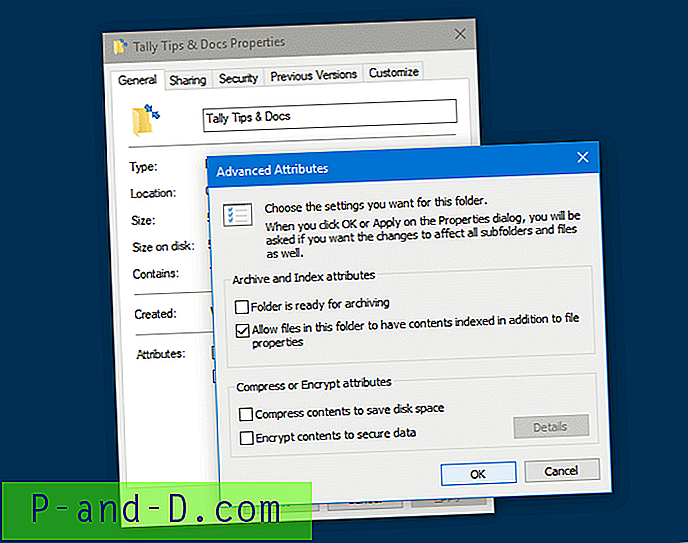
- Klik på OK.
- Klik på Anvend eller OK i vinduet Egenskaber. Filen eller mappen vil nu være ukomprimeret, og overlayet med to blå pilikoner fjernes.
Valgmulighed 2: Fjern dobbeltblå pilikonoverlejring uden at deaktivere komprimering
Deaktivering af NTFS-komprimering er ikke rigtig en løsning, især hvis du har begrænset plads på harddisken. I dette tilfælde kan du bruge følgende registerredigering (kosmetik) til blot at skjule det irriterende dobbeltblå pilikon for komprimerede filer og mapper.
( Registreringsredigering nedenfor tilsidesætter det komprimerede filer-overlay-shell-ikon #179, svarende til genveje (.lnk) -filerne overlay-registerredigering )
- Download blank_icon.zip og pak
blank.icotil en mappe efter eget valg. I dette eksempel bruger viC:\Windows\blank.icosom stien til denC:\Windows\blank.icodu downloadede. - Klik på Start, skriv regedit.exe, og tryk på ENTER
- Naviger til følgende registreringsdatabase nøgle:
HKEY_LOCAL_MACHINE \ SOFTWARE \ Microsoft \ Windows \ CurrentVersion \ Explorer
- Opret en undernøgle med navnet
Shell Icons(hvis nøglen ikke allerede findes) - Opret en ny strengværdi (REG_SZ) med navnet 179 i højre rude af
Shell Iconstasten - Dobbeltklik på
179og indstil dets data somC:\Windows\blank.icoC:\Windows\blank.ico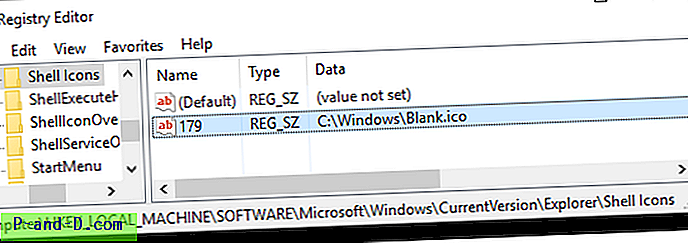 Bemærk: Brug ikke
Bemærk: Brug ikke shell32.dll, 50tomt ikon på dette trin, som mange websteder foreslår til at skjule det blå dobbeltpilsoverlejring. Dette vil medføre, at dine skrivebordsgenveje er dækket med sorte bokse. Se skrivebordsikoner dækket med sorte firkanter eller generisk hvid overlay i Windows. Brug stedetblank.icostedet. - Afslut Registreringseditor
- Log af og log ind igen. Eller genstart Explorer-shell for ændringen træder i kraft.
Det er det! De to blå pile, der dukkede op for nogle filer og mapper, er nu fjernet eller skjult.
![]()
Downloads
- blank_icon.zip
- w10- fjern-compress-overlay.zip (for at automatisere trin 1-6)
Hvis du ikke ønsker, at Windows skal komprimere dine filer automatisk i fremtiden, skal du øge størrelsen på din systempartition eller investere i harddisk med større kapacitet. Og du kan frigøre store mængder diskplads ved hjælp af Diskoprydning eller Storage Sense.
Relaterede artikler
- Sådan fjernes eller ændres genvejsoverlejringen i Windows
- Grønt kryds eller blå pile-ikonoverlay vist til filer i Explorer
- Genvejsikoner dækket med hvide ikoner eller sorte bokse [Icon Overlay]





